Birçok kullanıcı, belgeler ve ayarlar klasöründe saklanan kişisel dosyalara erişim sorunu ile karşı karşıyadır. Bu, kullanıcı ve sistem bilgilerini saklamak için kullanılan bir sistem dizini. Genellikle, her bir hesap için, kişisel alt dizinler oluşturulur; buna erişim, izin çerçeveleri ile sınırlıdır. Belgeler ve ayarlar dizinine erişmeye çalıştığınızda, "erişim engellendi" yazıyor, büyük olasılıkla yönetici haklarınız yok.
Neden oraya gitmek
Genellikle "Belgelerim" klasörünün masaüstünden silinmesi veya tarayıcı için "Sık Kullanılanlar" dizinini kaydettirmeniz gerekir. Belgelere ve ayarlara da ihtiyacınız olabilir, çünkü bir çok oyun ve uygulama orada kullanıcı ayarları ve işlem dosyaları kaydeder. Buna ek olarak, işletim sistemini yeniden yüklediyseniz veya geri yüklediyseniz, erişim haklarınız değişmiş olabilir.

Bunun nedeni, Windows kullanırken kullanıcı adının değiştirilebilir olmasıdır. Belgeler ve ayarlar klasörüne gitmek mümkün değilse, büyük olasılıkla adların uyumsuzluğundan veya yetkilendirme parametrelerinin ihlalinden kaynaklanır. Buna ek olarak, virüsler veya sistemdeki bir hata, dizin haklarındaki değişikliği etkileyebilir.
Erişemiyorsam ne olacak?
Belgeler ve ayarlar klasörü bilgilere erişmenizi veya bilgiyi değiştirmenizi kabul etmezse, o zaman yöneticisi veya "sahibi" siz değilsiniz. Eğer problem bir virüs tarafından kaynaklanıyorsa yazılım veya virüslerden izin ayarlarını değiştirmeyi deneyebilirsiniz. Bunu yapmak için şunları yapmanız gerekir:

Windows XP için bununla ilgili değişiklikler genellikle sona erer. Klasör açılmışsa ancak içindeki dosyalar düzenlenmez veya kaydedilmezse, özelliklerinde "Salt okunur" onay kutusunun işaretini kaldırmanız gerekir.
Windows 7 ve daha üstü nasıl kullanılır?
Erişim yoksa ve işletim sistemi yedinci sürümüne veya daha fazlasına sahipse, en yaygın neden belge ve ayar klasörünün bulunmamasıdır. Yani, sistem diski üzerinde, ancak bu sadece kısayol. görenek windows dosyaları 7 katalogda yer almaktadır " C: \\ Kullanıcı Adı \\". Bununla birlikte, aynı sorunlar ortaya çıkabilir ve erişim reddedilebilir.
Yukarıdaki adımlar tamamlandıysa, ancak dokümanlar ve ayarlar klasörü erişmeye çalıştığınızda bir hata mesajı yayınlamaya devam ederse, kullanıcı izinlerini kontrol etmeye başlamanız gerekir. Bunu yapmak için aşağıdaki adımları uygulayın:

Ayrıca, "Gruplar ve Kullanıcılar" penceresindeki "Güvenlik" sekmesinde, klasöre hak verilmemesi gereken kişileri silebilir ve gerekli olanları ekleyebilirsiniz. Bu işlev, "gereksiz" hesapları, hangi virüs programları tarafından oluşturulabilir, içeriğini okuyamadı.
Bundan sonra, bilgisayarı yeniden başlatmanız ve belge ve ayarlar klasörünü açmaya çalışmanız, eğer erişim yine de mümkün değilse - doğru kullanıcı ve izinlerin doğru olduğundan emin olun.
Kullanıcının seçimine dikkat etmek önemlidir. Yanlış tüm klasöre erişimi belirttiğinizde, başlangıçtaki işletim sistemi hatalar verebilir veya masaüstü öğeleri yüklemeyebilir, çünkü bunlar için olan hakları değiştirir ve erişim reddedilir.
Windows 7, Vista veya XP yüklü olup olmadığınıza bakılmaksızın, burada olduğunuzda, belgeler ve ayarlar klasörüne nasıl erişileceğini öğrenmek istersiniz.
Güvenlik nedeniyle, belgeler ve ayarlar klasörüne erişim engellendi. Tüm kullanıcılar ve uygulamalar hakkında bilgi kaydeder ve saklar.
Ayrıca diğer işletim sistemlerinin yapılandırmasını içeren klasörler de vardır. Bu nedenle herhangi bir uygulama (program) uyumluluk modunda başlatılabilir.
Belgeler ve ayarlar klasörüne erişmek için aşağıdakileri yapabilirsiniz:
Bilgisayarınızın doğrudan kullanıcısıysanız da, belgeler ve ayarlar klasörüne erişim genellikle reddedilecektir.
Robot PC bozabilir sistem dosyalarını değişim erişim (çok izlemek gerçi) sahip olacak şekilde işletim sistemi tasarlanmıştır, sadece. Bu bile kötü değil, aksi takdirde deneyimsiz bir kullanıcı çok hızlı bir şekilde zarar verebilir.
Bilgisayarınız asla yukarı başlamaz böylece Sonuçta, basitçe, dosyaların binlerce birini adlandırmak - hayır otomatik düzeltme ona yardımcı olmayacaktır. Bu nedenle, güvenlik nedeniyle, belgeler ve ayarlar klasörüne erişmeniz gerekir.
Peki öyleyse, standart yollarla belge ve ayarlar klasörüne erişme imkânı yoksa nasıl olur da. Bunun için. Bundan sonra kaç. Bakınız Şekil.

Onaylayın. Ben bilgisayarı yeniden başlatmanız gerekip gerekmediğini şimdi hatırlamıyorum, ama herhangi bir klasöre tıkladığımda, hattın üstüne yeni açılan pencerede sol fare, "sahibi olacak .... ".
Üzerine tıklayın ve belge ve ayarlar klasörüne nasıl erişileceği sorusu tekrar asla ortaya çıkmaz.

Belgeler ve ayarlar klasörüne erişim reddedilirse durumu başka yollardan değiştirebilir miyim? Evet, yapabilirsin, ancak bu şekilde daha uzun ve karmaşıktır.
Bu dosyanın içeriğini yaparken Evet, neredeyse tüm klasörler ve dosyalara erişmek için birkaç saniye içinde, unutmuşum.
Bu biraz daha yüksek, bir şey indirilen kayıt dosyasını değiştirdikten sonra bir şeyler ters giderse, P. S., daha sonra - o geri dönecektir.
Bu haklara istismar olmamalıdır. Sistemin kendisinin sistem dosyalarını değiştirme hakları olmalıdır.
Sürekli olarak onlara yönelir; reçete eder, değiştirir, çıkarır ve böylece devam eder. Bilgisayarı kendiniz yönetme haklarını alarak, bunlardan yanlışlıkla seçebilirsiniz.
Sonra - kaput, vermek zorundasınız, aksi halde bilgisayar çalışmaz. Şimdi hepiniz sadece nasıl belge ve ayarları klasörüne erişmek için, PC'nizin kontrolünü alma hakkında biliyorum çünkü Yani, aşırıya kaçmayın, bak.
Ben profili ve sürücünün kök 50 ekstra klasör ve dosyaları görmek istemiyorum, bu yüzden gizli ve sistem dosyalarının ekran ben devre dışı bıraktık. Ve masaüstündeki Documents and Settings veya desktop.ini dosyası gibi klasörlere müdahale etmiyorsunuz? Bugün, dosya ve klasörlerin görüntülenmesi, özelliklerinin ve dosya sistemine olan bağlantıları hakkında konuşacağız.
Bir keresinde gizli ve sistem dosyalarının açık olduğu görüldü. Bana, sistemde olan biteni kontrol etmem daha iyi görünüyordum. Ama Windows Vista ile başlayarak, diskin çok fazla gereksiz nesneler göründü ve ben sadece gerekli olabilir olanlardır görüntüler.

Şekilde, sistem sürücüsümün kökünü görüyorsunuz. Sol tarafta gizli ve sistem dosyalarının görüntülenmesi açık, sağda ise kapalı. Farkı hissedin!
Gereksiz dosya ve klasörler yalnızca dikkati dağıtmakta ve ana şeyin dikkatini dağıtmaktadır. Sadece disk kökünde klasörler olduğunu bilmek yeterlidir ProgramData'nın ve $ Recycle.Bin veya dosyalar pagefile.sys ve hiberfil.sys, biz asla çalışmıyoruz.
Bugün programda
Gizli ve sistem dosyalarının görünümünü nasıl yapılandırabilirim?
Eminim okuyucuların çoğunun her şeyin nerede yapılandırıldığını biliyorum, bu yüzden kısaca yazacağım.
Windows 8'den başlayarak, gizli dosyaların ekranında sekme üzerinde geçiş yapabilirsiniz görünüm iletken bantlar.

Araştırmacıda:
- Windows 8 ve sonrası - dosya → parametreler → görünüm
- Windows 7 - Sıralama ölçütü → Klasör ve Arama Seçenekleri → görünüm

Total Commander'da: yapılandırma - Bize üçlü – ekran:

İlginçtir, TC bayrağında bunu koymayan bir isim - kendinize saygı göstermeyin :)
Yukarıda söylediğim gibi, Explorer'da gizli ve sistem dosyalarının gösterimini devre dışı bıraktım. Onlara ihtiyacım olduğunda, iletkeni tek bir tıklama ile değiştiriyorum. Yukarıda belirttiğim gibi, yeni işletim sisteminde gerekli seçenek kaşif şeridinde ve hızlı Başlat araç çubuğuna ekledim . Ve Windows 7'de, bu bağlam menüsünden yapılır.
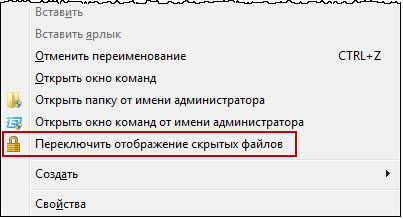
Bu komut, tüm işleri yapan VBS komut dosyasını çağırır - kayıt defteri ayarlarını değiştirir ve geçerli Explorer penceresini günceller. Bu arada, benzer bir komut dosyası blog yorumlarını zaten göründü.
": Açık Dim dblHiddenData, strHiddenKey, strSuperHiddenKey, strFileExtKey Dim strKey, WshShell On Error Resume Next strKey = //www.sayt/12452 Seçenek Daha http" HKCU Windows Explorer ve dosya uzantıları "komut gizli ve sistem dosyalarının görüntüsünü değiştirmek için" \\ N \\ nAramaWindows \\ Current \\ ) dblHiddenData = WshShell.RegRead (strHiddenKey) ise dblHiddenData = 2 O " Gizli dosyalar WshShell.RegWrite strHiddenKey, 1, "REG_DWORD" "Sistem WshShell.RegWrite strSuperHiddenKey, 1 dosyaları," REG_DWORD "" Uzantıları "WshShell.RegWrite strFileExtKey, 0," REG_DWORD "WshShell.SendKeys" (F5) "Else WshShell.RegWrite strHiddenKey, 2, "REG_DWORD" WshShell.RegWrite strSuperHiddenKey, 0, "REG_DWORD" "WshShell.RegWrite strFileExtKey, 1," REG_DWORD "WshShell.SendKeys" (F5) "End If
Benim REG-dosyanın bir klasör ile arka planı (Shift tuşunu basılı tutarken madde çağrı menüsünde görüntülenir) bağlam menüsünden başlangıç komut dosyası ekler.
Windows Kayıt Defteri Düzenleyicisi Sürüm 5,00; Bağlam menüsüne klasör ve klasör arka planı ekleyin; gizli ve sistem dosyalarının ekranını değiştirmek için; Daha http: "Simge" = "SHELL32.DLL, 47" @ = "wscript.exe C = "" "MUIVerb"= "gizli dosyaların Geçiş ekran" "Genişletilmiş" //www.sayt/12452: \\\\ Windows \\\\ ToggleHiddenSystemFiles.vbs "
Senaryoyu bir klasöre kopyaladığınız varsayılır System32 (Elbette, senaryoya giden yolunuzu belirtebilirsiniz). Sadece sen karşıdan yükleme arşivi bitmiş dosyalarla.
Andrew ve ekinoks okuyucuları panelindeki Toplam Komutanı düğmeye benzer bir sorunu çözmek.
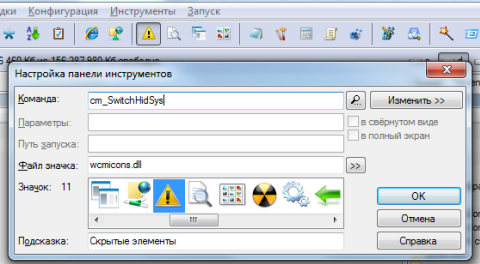
Gizli ve sistem dosyaları arasındaki fark nedir?
Dikkat edilirse TC gizli ve sistem dosyalarını göstermek için bir ayar karşılar ve Windows Explorer'da - iki. sistem normal çalışma için dosya ve klasörler gereklidir işletim sistemive gizli - Sadece dosya yöneticisinde görünmeyin. İşletim sisteminin birçok dosya ve klasörü bu özniteliklerin her ikisine de sahiptir.
Profilimin kökünde, GIMP ve VirtualBox dört hizmet klasörü yarattı. Onlara asla girmedim, bu yüzden onları müdahale etmemek için gizli tuttum.
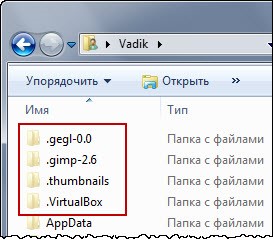
Sadece dosya veya klasörleri seçin ve "Gizli" özelliğinin özelliklerini ayarlayabilirsiniz.

Özniteliklerden söz ettiğimize göre, onlarla daha ayrıntılı olarak konuşmayı öneriyorum. Ayrıca, daha sonra kullanışlı gelecektir.
Dosya ve Klasör Öznitelikleri
"Gizli" ve "Salt Okunur" - Yukarıdaki resimde görüldüğü gibi, dosya ve klasörlerin özellikleri yalnızca iki özellik görüntülenir.
Nitelikleri Görüntüleme
Tüm öznitelikler, dosya yöneticisine "Öznitelikler" sütununu ekleyerek görülebilir.

Her mektubun özelliği vardır:
- R - "Salt okunur" ( R,eAD okunur)
- A - "Arşiv" veya arşivleme için hazır ( birrchived). Bu özellik hakkında daha fazla bilgi edinin. yorumlarda söyledim.
- S - "Sistem" ( Sistem)
- H - "Gizli" ( 'Hidden)
- I - "Dizine eklenmemiş içerik" ( bennDex)
Buna ek olarak, klasörler D harfiyle gösterilir ( Directory) ve bağlantılar - L ( Lmürekkep). Kesinlikle bağlantılara geri döneceğiz.
Öznitelikleri değiştirme
Komutu kullanma attrib değiştirme hakkınızın bulunduğu dosyaların niteliklerini görüntüleyebilir ve değiştirebilirsiniz. Örneğin, komut
Özellikler C: \\ test.txt
o gösterir dosya sistemi ve (Bunları özelliklerini belirtmek gerekir) gizli ve arşivleme için hazırdır.
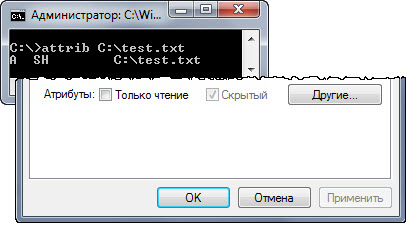
kutu gölgeliyse - Dosya bir sistem olduğunda, öznitelik "Gizli" nin özelliklerinde değiştirilemez.
Dosyanın özniteliklerini şöyle ayarlarım:
Özellikler + S + H C: \\ test.txt
eksi - niteliğini ayarlamak için, onun önünde koymak için, artı ve kaldırmak gerekir. Bir komutta, aynı anda birçok öznitelik belirtebilirsiniz.
Özellikler -S -H C: \\ test.txt
Neden klasörler "Salt okunur" da üç duruma sahip?
Herhangi bir klasörün özelliklerine bakarsanız, "Salt okunur" onay kutusunun yüklü olmadığını, ancak mavi bir renkle doldurulduğunu göreceksiniz.
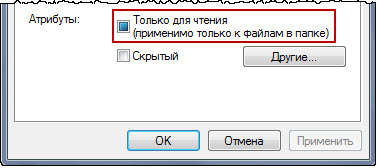
Windows Vista'dan başlayarak, "Salt okunur" bayrağı daima buna benzer.
- kutuyu işaretleyin, tüm dosyalar içinde klasörler salt okunur hale gelir, ör. değiştirilemezler
- kutunun işaretini kaldırın, tüm dosyalar bu özniteliğini kaybeder
Bu eylemler, komuta eşdeğerdir.
Attrib + R "C: \\ test \\ *. *" / S
anahtar nerede / S alt klasörlerdeki dosyaların işlenmesini sağlar.
Her durumda, klasör özelliklerini bir dahaki sefere açtığınızda, onay kutusu tekrar renkle doldurulur. Bu eylemlerin klasörün kendisinin özniteliğini etkilemediğinden meraklıdır; bu, "Genel" sekmesindeki özelliklerde değiştirilemez.
Bununla birlikte, yalnızca aynı attrib komutuyla klasöre özel olarak ayarlayabilirsiniz.
Attrib + R "C: \\ test \\"
Bu, Windows'un bu durumlarda özniteliğini yok saydığı için yeniden adlandırma, bir klasörü silme veya yazma özelliğini etkilemez.
içinde klasörler "Salt Okunur" ve "Sistem" nitelikleri yalnızca Explorer'a, bunun desktop.ini dosyası kullanılarak değiştirilmiş özel bir klasör olduğunu belirtir.
Örneğin, bunlar klasörlerdir:
- evraklar Favorilerim , Fontlar
- görünümleri "Ayarlar" sekmesindeki özelliklerde değiştirdiğiniz diğer klasörler
Bağlantılar (kavşaklar)
bağlantıları (başka bir isim - bağlantı noktaları), NTFS dosya sistemi düzeyinde belirlenir. Konuşmamızın konusu bağlamında, bunlar sisteme ve kullanıcıya ayrılmıştır.
sistem bağlantılar Windows WIM kurulum görüntüsünde doğrudan bulunur. Sürücünün kökündeki Belgeler ve Ayarlar'a ek olarak, bunlar kök% SystemDrive% \\ Users'deki klasörlerdir:
- Tüm kullanıcılar% SystemDrive% \\ ProgramData klasörüne yönlendirir, bu da bizden söz edeceğiz
- Genel ve Varsayılan (Varsayılan Kullanıcı Profili), klasörler arasında bağlantıları içerir
görenek bağlantılar hesap oluşturulduğunda profilde dinamik olarak görünür.
Komutu kullanarak kendiniz bağlantı oluşturabilirsiniz mklink. Deney için öncelikle diskin kök dizininde bir klasör oluşturun testve daha sonra komut satırı izleyin:
Mklink / j c: \\ junction c: \\ sınama
Bir bağlantı adı ile oluşturulacak birleşme, hangi klasör yol açar test.
Hazırlanmamış bir kişi beyin tarafından havaya uçurulabilir :) Ancak verilerin kesinlikle doğru yönlendirildiğini zaten biliyorsunuz - tüm kullanıcılar için program verilerinin depolandığı klasöre.
görüşme
Özetleyelim. Bunu öğrendik:
- diskin kökünde ve profilinde yaklaşık 50 servis dosyası ve klasörü bulunur
- hizmet klasörleri, dosya sistem bağlantılarını kullanarak verileri eski konumdaki programlarla uyumlu hale getirerek diğer konumlara yönlendirir
- gizli görüntülerken ve sistem dosyaları açıldığında, ihtiyaç duyduğunuz dosyaların bulunması zorlaşır, bu da gezinmeyi yavaşlatır
- gerekirse gizli ve sistem dosyalarını tek bir tıklamayla değiştirebilirsiniz.
Hizmet dosyalarını görüntülerken Windows Gezgini'nde daha hızlı gezinirim engelli. Ayrıca kasıtlı olarak, birlikte çalışmadığım bazı klasörleri gizlemek için de yapıyorum. Ve nasıldı peşin?
Gizli ve sistem dosyalarını gözlerimin önünde tutan okuyucular, gerçekten bilmek istiyorum: neden buna ihtiyacın var?
Son olarak, bağlantıları veya sembolik bağlantıları kullanırsanız, yorumlarınızdaki deneyiminizi paylaşın!
